利用快捷鍵設置、建立SmartArt圖形 SmartArt圖形快捷鍵,這個問題是我們很多人都很困惑的一個問題,SmartArt圖形快捷鍵是我們非常常用的一個東西,也是我們工作和學習中必不可少的一個數據公式,那么具體我們要怎么做呢?下面就來看看這篇利用快捷鍵設置、建立SmartArt圖形 SmartArt圖形快捷鍵的文章吧!
在EXCEL2010中,我們可以在單元格中插入圖形,這個圖形叫SmartArt圖形,這是EXCEL2010中引入的新功能。相對應的,EXCEL2010也為SmartArt圖形設置了不少快捷鍵,利用快捷鍵設置、建立SmartArt圖形時更方便。我們已經學習了如何在EXCEL2010中插入SmartArt圖形及對SmartArt圖形進行操作,那么如果我們想在SmartArt圖形中移動SmartArt圖形形狀和調整形狀大小,除了鼠標操作之外還有哪些快捷鍵呢?
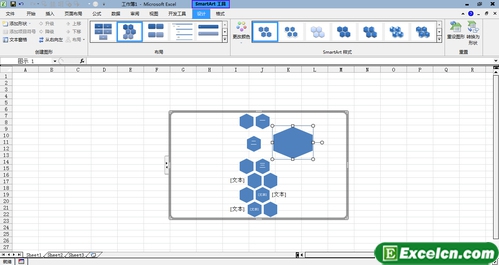
圖1
Shift+右鍵或Shift+左鍵:可以水平放大或水平縮小所選的SmartArt圖形形狀。
Shift+上鍵或Shift+下鍵:可以垂直放大或垂直縮小所選的SmartArt圖形形狀。
Alt+左鍵或右鍵:向左或向右旋轉所選的SmartArt圖形形狀。
這些調整都是最普通的調整,如果想對SmartArt圖形形狀進行微調的話,可以按Ctrl鍵和上述任一鍵盤快捷方式。如Ctrl+Shift+右鍵是對水平放大形狀進行微調。
以上就是利用快捷鍵設置、建立SmartArt圖形 SmartArt圖形快捷鍵全部內容了,希望大家看完有所啟發,對自己的工作生活有所幫助,想要了解更多跟利用快捷鍵設置、建立SmartArt圖形 SmartArt圖形快捷鍵請關注我們文章營銷官網!
推薦閱讀
excel2010中的SmartArt圖形功能 | 文軍營銷圖1 我們可以看得出來通過更換顏色,可以讓SmartArt圖形更加好看,讓我們的...利用快捷鍵設置、建立SmartArt圖形 SmartArt圖形快捷鍵 | 文軍營銷圖1 Shift+右鍵或Shift+左鍵:可以水平放大或水平縮小所選的SmartArt圖形形狀。 Shift+上鍵或Shift+下鍵:可以垂直放大或垂直縮小所選的SmartArt圖形形狀。 Alt+左鍵或右鍵...excel中插入和設置SmartArt圖形的操作 | 文軍營銷1、切換到插入選項卡,在插圖組中單擊插入SmartArt圖形,如圖1所示。 圖1 2、我們可以看到SmartArt圖形共分為7種類型,我們可以根據自己的需要選擇SmartArt圖形,在彈出的選擇SmartArt圖形對話框左側列表中選擇流程選項,在對話框右側選擇基本流程選項,單擊確定按鈕,如圖2所示。 圖2 3、此時既可在工作表中顯示插入的Smart...使用excel提供的圖示插入流程圖 excel 流程圖 | 文軍營銷1、切換到【插入】選項卡,在【插圖】 組中單擊 SmartArt(巧妙技術)按鈕。 2、彈出【選擇 SmartArt圖形】對話框,在左側單擊【流程】標簽,在對話框右側區域選擇 【水平流程 9】 形式。 圖1 3、單擊【確定】按鈕。 4、excel圖示被插入到工作表中,在默認情況下, 【水平流程 9】形式中包含 3 個圖形,分別向其中...在SmartArt圖形中輸入文本 如何刪除文本框圖形 | 文軍營銷1、首先我看到在SmartArt圖形中的圖形上有[文本],單擊這個文本框就可以輸入或粘貼文本; 圖1 2、我可以在這個SmartArt圖形左側的文本框中按順序輸入文本,但是SmartArt圖形剛創建的時候,這個文本框是隱藏的。不過這個文本框很好找,點擊SmartArt圖形左側的箭頭,或是在功能區SmartArt工具下設計的創建形中點擊文本窗格按鈕...


![]()
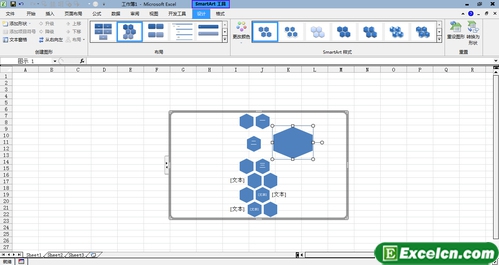
 400-685-0732(7x24小時)
400-685-0732(7x24小時) 關注文軍
關注文軍

